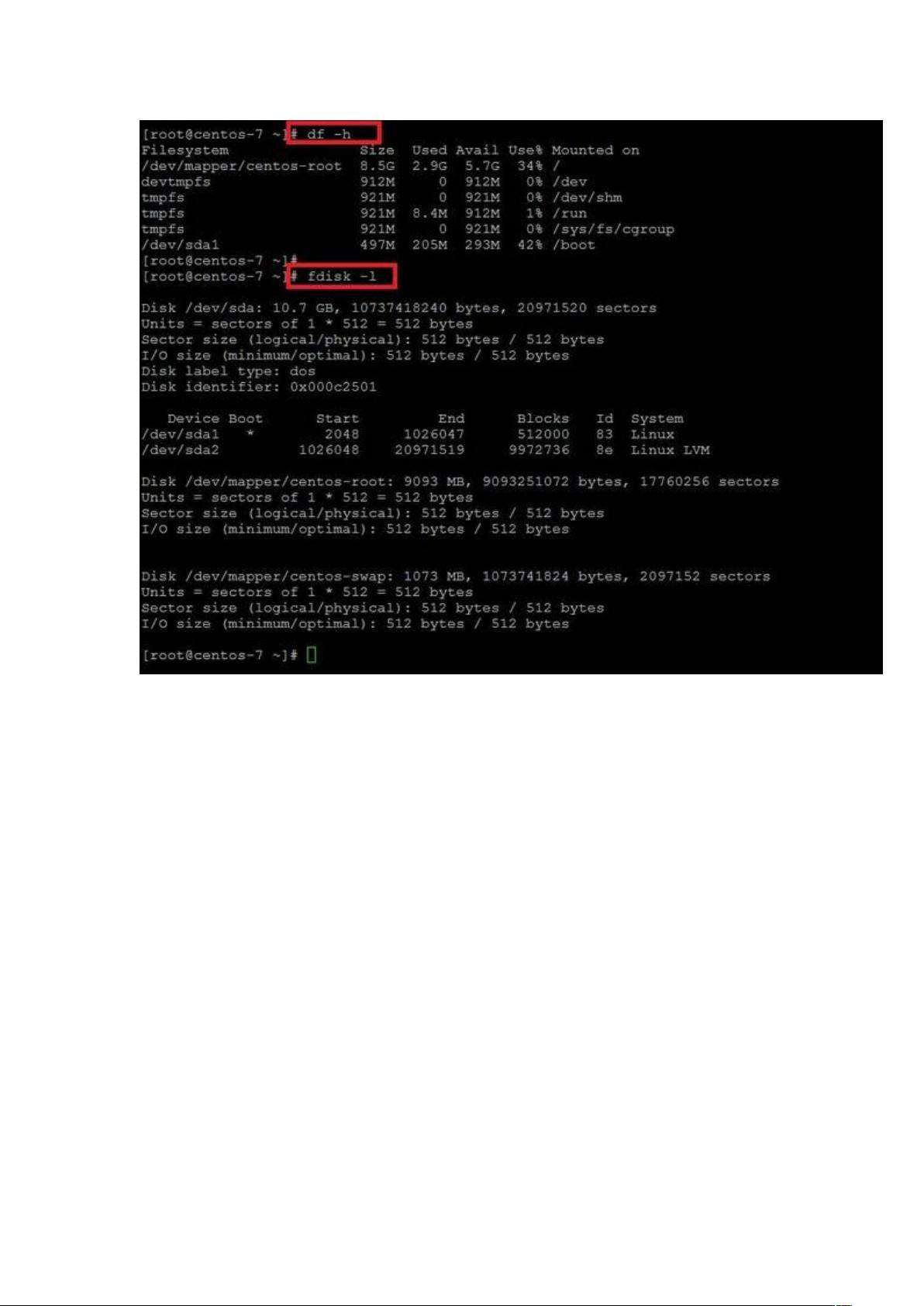CentOS 7无重启扩容磁盘教程:实时增加空间并操作步骤
需积分: 9 180 浏览量
更新于2024-09-09
收藏 565KB DOC 举报
在CentOS 7系统中,管理员经常需要处理磁盘空间扩展问题,尤其是在不重启生产服务器的情况下。本文将指导您如何在CentOS 7环境中安全地添加新磁盘并利用其空间,主要涉及以下步骤:
1. **在虚拟机环境中的磁盘扩充**:
如果您的服务器是基于虚拟机的,比如在VMware vSphere或Workstation中,首先确保在宿主机上增加物理磁盘或在虚拟环境中扩展虚拟磁盘容量。这一步是基础,因为后续的操作都是建立在虚拟磁盘的基础上。
2. **检查现有磁盘空间**:
使用`#df -h`命令查看当前磁盘使用情况,同时使用`#fdisk -l`来查看硬盘分区的详细信息。即使在后台已经增加了磁盘空间,实际可用空间可能与预期不符。
3. **无重启扩展磁盘空间**:
在虚拟环境中,通过调整SCSI总线来实现动态扩展。首先,列出所有SCSI主机设备(`#ls /sys/class/scsi_host/`),然后执行`#echo "---">/sys/class/scsi_host/hostX/scan`,分别替换X为相应主机编号,以扫描并识别新增的磁盘。接着,使用`#echo 1>/sys/class/scsi_device/Y:Z:Z:Z/device/rescan`命令,其中Y:Z:Z:Z是SCSI设备的ID,再次扫描设备。
4. **确认磁盘扩展结果**:
执行上述操作后,重新扫描SCSI总线应能看到新磁盘的显示。此时,新分配的磁盘空间应该会在磁盘设备列表中体现出来。
5. **创建新磁盘分区**:
确认扩展成功后,可以使用分区工具(如`fdisk`或` parted`)来创建新的磁盘分区。根据需求,可以将磁盘划分为逻辑分区或主分区,并格式化以便用于存储数据。
6. **注意事项**:
- 在操作过程中,一定要谨慎,尤其是涉及系统文件和设备路径,以免误操作导致数据丢失。
- 在生产环境中执行此类操作时,建议先在测试环境验证,确保一切正常后再在生产系统上执行。
- 部分步骤可能需要管理员权限,确保在root用户下进行操作。
本文提供了一种在CentOS 7中添加新磁盘且不重启系统的方法,这对于那些需要频繁管理服务器空间的管理员来说是一个实用的技巧。通过理解并遵循这些步骤,您可以高效地管理和扩展您的Linux服务器磁盘。
2020-09-15 上传
2019-11-07 上传
点击了解资源详情
2021-08-20 上传
2021-10-03 上传
2020-09-15 上传
2020-09-15 上传
2020-09-15 上传
2020-04-29 上传
ftwl0
- 粉丝: 0
- 资源: 3
最新资源
- 火炬连体网络在MNIST的2D嵌入实现示例
- Angular插件增强Application Insights JavaScript SDK功能
- 实时三维重建:InfiniTAM的ros驱动应用
- Spring与Mybatis整合的配置与实践
- Vozy前端技术测试深入体验与模板参考
- React应用实现语音转文字功能介绍
- PHPMailer-6.6.4: PHP邮件收发类库的详细介绍
- Felineboard:为猫主人设计的交互式仪表板
- PGRFileManager:功能强大的开源Ajax文件管理器
- Pytest-Html定制测试报告与源代码封装教程
- Angular开发与部署指南:从创建到测试
- BASIC-BINARY-IPC系统:进程间通信的非阻塞接口
- LTK3D: Common Lisp中的基础3D图形实现
- Timer-Counter-Lister:官方源代码及更新发布
- Galaxia REST API:面向地球问题的解决方案
- Node.js模块:随机动物实例教程与源码解析